Windows 10 ra mắt người dùng với nhiều cải tiến đáng kể về giao diện bắt mắt hơn, hỗ trợ người dùng tốt hơn về thao tác, tốc độ truy cập cũng nhanh hơn. Tuy nhiên bên cạnh đó tính năng cập nhật Windows Updates trên Windows 10 là một trong những tính năng khiến nhiều người dùng cảm thấy khó chịu.
Nếu bạn cảm thấy tính năng tự động cập nhật của Windows 10 đang ảnh hưởng đến công việc của bạn. Tại sao bạn không lựa chọn cách vô hiệu hóa tạm thời tính năng này. Nếu muốn cập nhật ở một thời điểm nào đó bạn vẫn có thể lựa chọn kích hoạt lại tính năng này.
Trong bài viết dưới đây Quản trị mạng sẽ hướng dẫn bạn cách kích hoạt cũng như vô hiệu hóa Windows Updates trên Windows 10 một cách nhanh chóng và dễ dàng.
Bước 1:
Nhấn tổ hợp phím Win + X, sau đó chọn Command Prompt (Admin).
Bước 2:
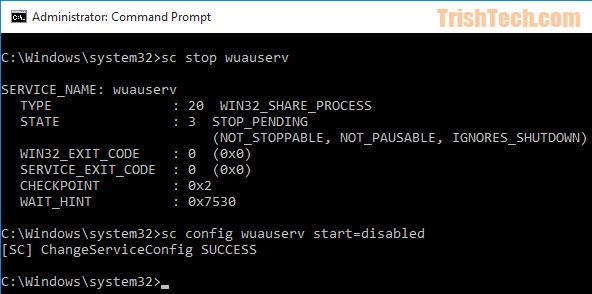
Trên cửa sổ Command Prompt, bạn nhập dòng lệnh dưới đây vào:
sc stop wuauserv
sc config wuauserv start=disabled
Bước 3:
Nếu muốn kích hoạt lại Windows updates, bạn thực hiện các bước tương tự nhưng nhập dòng lệnh dưới đây vào cửa sổ Command Prompt:
sc config wuauserv start=auto
sc start wuauserv
Ngoài ra bạn cũng có thể tạo file BAT chứa các câu lệnh trên và lưu trên máy tính để kích hoạt hoặc vô hiệu hóa Windows updates nhanh chóng và dễ dàng. Bất cứ khi nào bạn muốn vô hiệu hóa hoặc kích hoạt tính năng tự động updates, bạn có thể kích chuột phải vào file BAT đó rồi chọn Run as administrator.
Bạn có thể tải Batch Scripts có sẵn bằng cách điều hướng đến địa chỉ: https://goo.gl/4pGfcx.
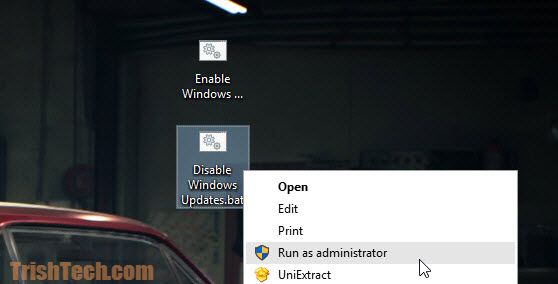
Ngoài ra bạn có thể vô hiệu hóa hoặc kích hoạt tính năng update tự động thông qua Service Manager:
Bước 1:
Nhấn tổ hợp phím Win + R để mở hộp thoại Run. Sau đó trên hộp thoại Run bạn nhập services.msc rồi nhấn Enter.
Bước 2:
Kéo chuột xuống và tìm Windows Update. Kích đúp chuột vào Windows Update để mở cửa sổ Properties.
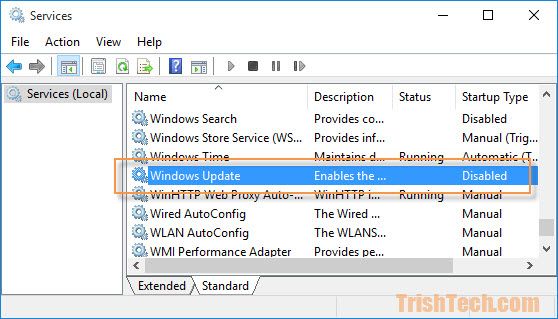
Bước 3:
Trên cửa sổ Properties, trong Startup Type bạn chọn Disabled, sau đó click chọn Stop để vô hiệu hóa Windows Update. Cuối cùng click OK để lưu lại thay đổi.
Nếu muốn kích hoạt Windows Update, trong Startup Type bạn chọn Automatic, sau đó click Start rồi click chọn OK.
Bạn có thể tham khảo thêm một số bài viết dưới đây:
Tính năng Compact OS trên Windows 10 là gì?
Thủ thuật khởi chạy Command Prompt dễ dàng trên Windows 10
Khởi động Windows 10 "nhanh như gió" với Fast Startup
Chúc các bạn thành công!
 Công nghệ
Công nghệ  AI
AI  Windows
Windows  iPhone
iPhone  Android
Android  Học IT
Học IT  Download
Download  Tiện ích
Tiện ích  Khoa học
Khoa học  Game
Game  Làng CN
Làng CN  Ứng dụng
Ứng dụng 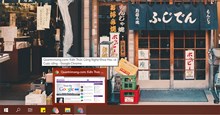






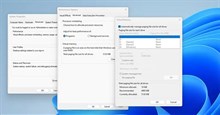

 Windows 11
Windows 11  Windows 10
Windows 10  Windows 7
Windows 7  Windows 8
Windows 8  Cấu hình Router/Switch
Cấu hình Router/Switch 









 Linux
Linux  Đồng hồ thông minh
Đồng hồ thông minh  macOS
macOS  Chụp ảnh - Quay phim
Chụp ảnh - Quay phim  Thủ thuật SEO
Thủ thuật SEO  Phần cứng
Phần cứng  Kiến thức cơ bản
Kiến thức cơ bản  Lập trình
Lập trình  Dịch vụ công trực tuyến
Dịch vụ công trực tuyến  Dịch vụ nhà mạng
Dịch vụ nhà mạng  Quiz công nghệ
Quiz công nghệ  Microsoft Word 2016
Microsoft Word 2016  Microsoft Word 2013
Microsoft Word 2013  Microsoft Word 2007
Microsoft Word 2007  Microsoft Excel 2019
Microsoft Excel 2019  Microsoft Excel 2016
Microsoft Excel 2016  Microsoft PowerPoint 2019
Microsoft PowerPoint 2019  Google Sheets
Google Sheets  Học Photoshop
Học Photoshop  Lập trình Scratch
Lập trình Scratch  Bootstrap
Bootstrap  Năng suất
Năng suất  Game - Trò chơi
Game - Trò chơi  Hệ thống
Hệ thống  Thiết kế & Đồ họa
Thiết kế & Đồ họa  Internet
Internet  Bảo mật, Antivirus
Bảo mật, Antivirus  Doanh nghiệp
Doanh nghiệp  Ảnh & Video
Ảnh & Video  Giải trí & Âm nhạc
Giải trí & Âm nhạc  Mạng xã hội
Mạng xã hội  Lập trình
Lập trình  Giáo dục - Học tập
Giáo dục - Học tập  Lối sống
Lối sống  Tài chính & Mua sắm
Tài chính & Mua sắm  AI Trí tuệ nhân tạo
AI Trí tuệ nhân tạo  ChatGPT
ChatGPT  Gemini
Gemini  Điện máy
Điện máy  Tivi
Tivi  Tủ lạnh
Tủ lạnh  Điều hòa
Điều hòa  Máy giặt
Máy giặt  Cuộc sống
Cuộc sống  TOP
TOP  Kỹ năng
Kỹ năng  Món ngon mỗi ngày
Món ngon mỗi ngày  Nuôi dạy con
Nuôi dạy con  Mẹo vặt
Mẹo vặt  Phim ảnh, Truyện
Phim ảnh, Truyện  Làm đẹp
Làm đẹp  DIY - Handmade
DIY - Handmade  Du lịch
Du lịch  Quà tặng
Quà tặng  Giải trí
Giải trí  Là gì?
Là gì?  Nhà đẹp
Nhà đẹp  Giáng sinh - Noel
Giáng sinh - Noel  Hướng dẫn
Hướng dẫn  Ô tô, Xe máy
Ô tô, Xe máy  Tấn công mạng
Tấn công mạng  Chuyện công nghệ
Chuyện công nghệ  Công nghệ mới
Công nghệ mới  Trí tuệ Thiên tài
Trí tuệ Thiên tài